Windows11/10のごみ箱の削除確認ボックスを有効または無効にします
Windows 11/10では、削除確認ボックスがデフォルトで有効になっています。 Windows 8ユーザーは、ごみ箱にファイルを削除すると気付くかもしれません。 、Windows 7以前のバージョンとは異なり、新しいオペレーティングシステムでは削除確認ボックスが表示されなくなります。これは、Microsoftが、ほとんどのユーザーがこの削除警告をオフにすることを好むことを発見したためです。その結果、オフになります デフォルトで。
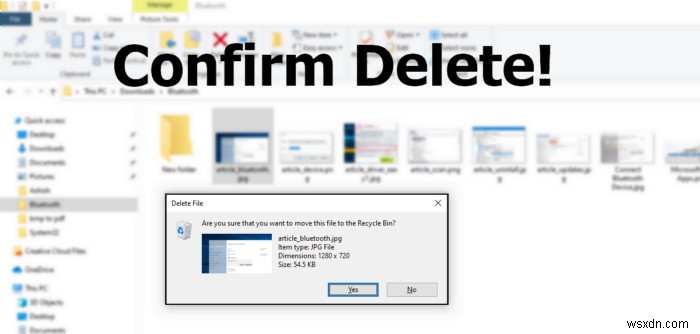
ごみ箱の削除確認ボックスを有効にする
必要に応じて、確認ボックスの削除を有効にすることができます 。この投稿では、Windows10/8/7で削除確認ボックスを有効または無効にする方法を説明します
1]ごみ箱のプロパティを使用
これを行うには、ごみ箱を右クリックして[プロパティ]を選択します。
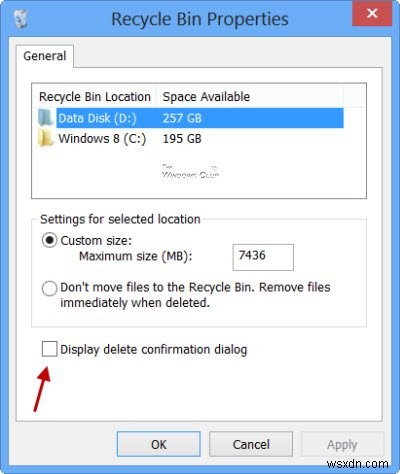
削除確認ダイアログの表示を確認します ボックスをクリックし、[適用/OK]をクリックします。
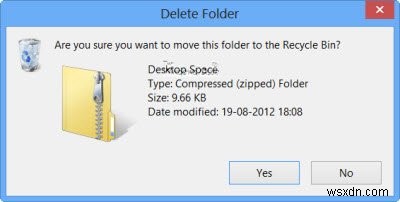
次にファイルをごみ箱に削除すると、フォルダ/ファイルをごみ箱に移動してもよろしいですかが表示されます。 ボックス。
2]グループポリシーエディターの使用
WINKEY + Rボタンの組み合わせを押して実行ユーティリティを起動し、 gpedit.mscと入力します。 Enterキーを押します。グループポリシーエディターが開いたら、次の設定に移動します-
ユーザー構成>管理用テンプレート>Windowsコンポーネント>ファイルエクスプローラー
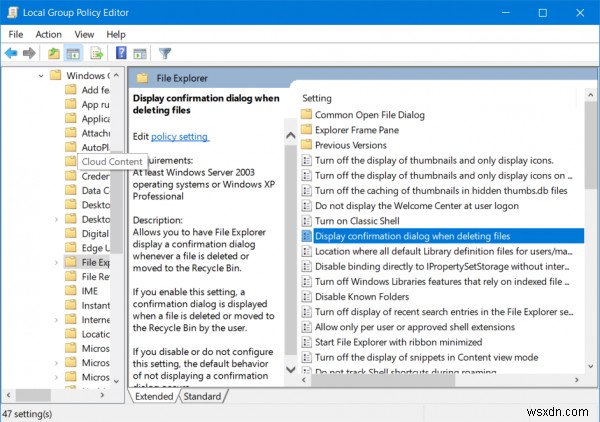
次に、右側のパネルで、[ファイルを削除するときに確認ダイアログを表示する]をダブルクリックします。 ラジオボタンを無効に設定します
ファイルが削除またはごみ箱に移動されるたびに、ファイルエクスプローラーに確認ダイアログを表示させることができます。この設定を有効にすると、ユーザーがファイルを削除またはごみ箱に移動したときに確認ダイアログが表示されます。この設定を無効にするか、構成しない場合、確認ダイアログを表示しないというデフォルトの動作が発生します。
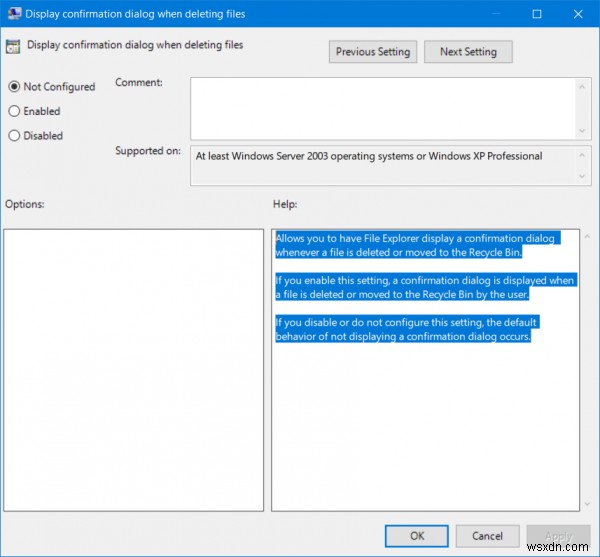
これにより、削除確認プロンプトがオフになります。ラジオボタンを有効に設定する または未構成 削除確認プロンプトがオンになります。
グループポリシーエディターを終了し、コンピューターを再起動して変更を有効にします。
ヒント :ファイルやフォルダが誤って削除されるのを防ぐことができます。
3]レジストリエディタの使用
WINKEY + Rボタンの組み合わせを押して実行ユーティリティを起動し、 regeditと入力します。 Enterキーを押します。レジストリエディタが開いたら、次のキーに移動します-
HKEY_CURRENT_USER\SOFTWARE\Microsoft\Windows\CurrentVersion\Policies\Explorer
次に、右側のパネルを右クリックして、[新規]> [DWORD(32ビット)値]をクリックします。
この新しく作成されたDWORDの名前をConfirmFileDeleteとして設定します 。
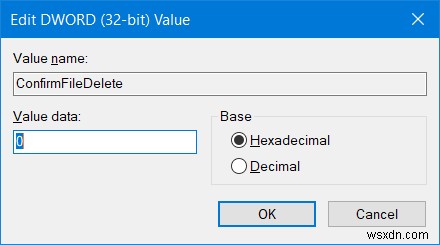
新しく作成されたDWORDをダブルクリックし、その値を 0に設定します これにより、削除確認プロンプトが無効になります。値が1の場合、削除確認プロンプトが有効になります。
レジストリエディタを終了し、コンピュータを再起動して変更を有効にします。
4]最大サイズを設定することにより
これを行うには、ごみ箱を右クリックして[プロパティ]を選択します。
選択した場所の設定のセクションで カスタムサイズを選択します
データフィールドの値をより大きいに設定します すでに入力されているもの。
[OK]をクリックして、変更を行います。
私は個人的に設定を希望します–削除確認ボックスを表示しません。
これらのリンクも興味があるかもしれません:
- Windowsのコンピュータフォルダにごみ箱を表示する
- Windowsのタスクバーにごみ箱を追加する
- ごみ箱のサイズを大きくする
- USBドライブとリムーバブルメディア用のごみ箱を作成する
- BinManager:ごみ箱のマネージャー。
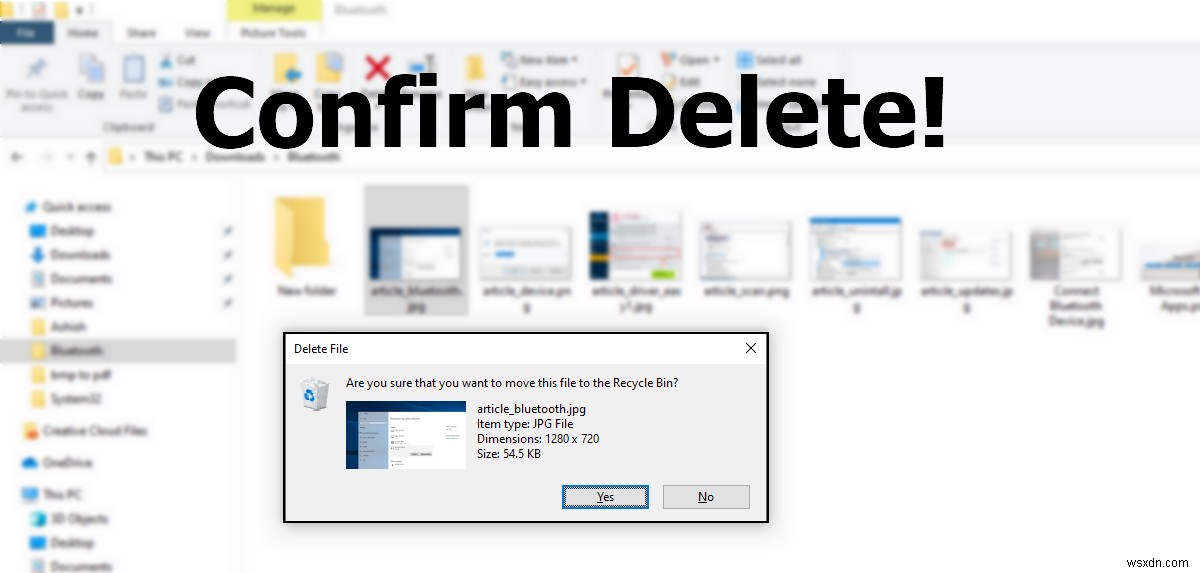
-
Windows11/10でMicrosoftStoreアプリのSmartScreenフィルターを有効または無効にする
Windowsセキュリティまたはレジストリエディターを使用して、Windows11/10でMicrosoftStoreアプリのSmartScreenフィルターを有効または無効にできます。 SmartScreenは、フィッシングWebサイトの検出に役立つ機能であり、悪意のあるソフトウェアやマルウェアのインストールからユーザーを保護するのにも役立ちます。悪意のあるリンクまたはアプリが検出されると、SmartScreenは警告を表示します。 SmartScreenフィルターを完全にオフにする方法はすでに見てきました。次に、MicrosoftStoreアプリのSmartScreenフィルターを無効に
-
Windows11/10でSSDの最適化を有効または無効にする
この投稿では、Windows11/10/8がソリッドステートドライブのデフラグをどのように処理するかを説明します。ソリッドステートドライブまたはSSDは比較的新しい種類のドライブであり、フラッシュドライブと同様のフラッシュメモリモジュールのアレイで構成されています。つまり、データがSSDに書き込まれる場合、その場所で上書きすることはできず、ブロックをガベージコレクションできるようになるまで、別の場所に書き込む必要があります。つまり、バイトレベルで書き込むことはできますが、ブロックレベルで消去する必要があります。これらは、たとえば、純粋なフラッシュまたはハイブリッドプレートとしてさまざまなバージ
